Как выбрать термопасту, и что это вам даст? | Периферия | Блог
Термоинтерфейс в охлаждении комплектующих ПК и другой электроники играет не меньшую, а порой даже и большую роль, нежели тип, размеры и конструктивные особенности самой системы охлаждения. Использование некачественного термоинтерфейса может свести на нет все усилия по снижению температур (характерный и ярчайший пример — центральные процессоры, в которых термопаста находится не только НА крышке теплораспределителя, но и непосредственно ПОД ней).
Но и обратное тоже верно: эффективный термоинтерфейс способен «сбить» температуру охлаждаемого элемента, отыграв от одного-двух до доброго десятка градусов, что продлит срок службы устройства, исключит возможные сбои из-за перегрева и снизит шум, издаваемый системой охлаждения.
Именно поэтому экономить на термоинтерфейсе, равно как и подходить к его выбору по принципу «беру первое, что попалось» не стоит. Термопаста — далеко не самый дорогостоящий товар, но от неё зависит жизнеспособность гораздо более важных компонентов.
На что нужно обращать внимание при выборе?
Тип термоинтерфейса
В каталоге ДНС, помимо традиционных пластичных термоинтерфейсов, представлены и другие разновидности, имеющие своё назначение и свою специфику применения. Прежде, чем выбирать конкретный состав, следует определиться с тем, что именно вы собираетесь охлаждать, и каким способом.

Жидкий металл. Может быть представлен как в непосредственно жидком виде, так и в форме прокладок, которые перед применением необходимо прогреть и расплавить между системой охлаждения и охлаждаемым элементом. В обоих случаях этот вид термоинтерфейса обладает наилучшей теплопроводностью, а также прекрасно чувствует себя при околонулевых и минусовых температурах, что делает его превосходным вариантом для экстремального разгона.
Минусы жидкого металла заключаются не только в его высокой стоимости. Прежде всего — это крайне агрессивный состав — к примеру, ЖМ нельзя использовать с алюминиевыми кулерами, так как алюминий под его воздействием самым натуральным образом растворяется. По той же причине ЖМ может запросто привести в негодный вид крышку процессора, что лишит владельца ЦПУ гарантии. Кроме того, жидкий металл токопроводен, и использование его на кристаллах без теплораспределительной крышки — к примеру, на графических чипах видеокарт — не рекомендуется.

Термопрокладки. Пластичный и универсальный термоинтерфейс, предназначенный для охлаждения тех узлов, где не требуется чересчур высокая эффективность. В отличие от жидкого металла, является электроизолятором, что позволяет без лишней дотошности накрывать прокладкой как охлаждаемый элемент, так и окружающее его пространство платы. Характерный пример — охлаждение VRM видеокарт и материнских плат, оснащённых соответствующим радиатором.
Основное преимущество термопрокладки — это её эластичность и способность заполнять любые пустоты, сохраняя при этом возможность проводить тепло. Это свойство крайне важно, если охлаждаемые элементы находятся на разной высоте — например, чипы памяти видеокарты относительно графического чипа — или имеют сложный рельеф.
А вот использовать термопрокладки на ЦПУ или ГПУ нельзя — их эффективность слишком мала, чтобы обеспечить этим узлам должное охлаждение.
Термопаста как она есть — состав практически универсальный. Она не столь эффективно проводит тепло, как жидкий металл, и для эффективной теплопередачи требует минимального зазора между охлаждаемым элементом и системой охлаждения. Но при этом — не проводит ток (исключение здесь — пасты с частицами металла) и многократно превосходит термопрокладки по эффективности.
Соответственно, термопаста в её традиционном понимании может использоваться практически где угодно. Вопрос остаётся лишь в выборе интерфейса с походящими характеристиками.
Термоклей отличается от термопасты тем, что сохраняет пластичность только ограниченное время после нанесения на поверхность. Впоследствии клей схватывается и образует крайне прочное соединение, способное удержать вес радиатора или другого элемента без дополнительной фиксации. Вследствие этого термоклей идеально подходит, например, для фиксации радиаторов VRM материнских плат и видеокарт, где изначально не предусмотрено винтовое крепление соответствующих элементов.
Минус термоклея вполне очевиден: прочность фиксации не позволяет легко демонтировать радиатор с охлаждаемого элемента. Более того: в процессе снятия есть немалый риск оторвать элемент с платы. Поэтому использовать термоклей для ЦПУ и графических процессоров также не рекомендуется.
Эффективность
К сожалению, самый важный параметр термоинтерфейса нельзя найти ни в каталогах магазинов, ни на сайтах компаний-производителей. Некоторые, конечно, склонны связывать эффективность термоинтерфейса с таким параметром, как теплопроводность — её-то как раз указывают все производители.
Тем не менее, на деле это не совсем так. Как показывают тесты на реальном железе, далеко не всегда паста с большей паспортной теплопроводностью оказывается более эффективной, нежели паста с меньшей теплопроводностью. Зачастую полутора- и даже двукратная разница в паспортных параметрах в итоге выливается в практически одинаковые результаты по температурам.
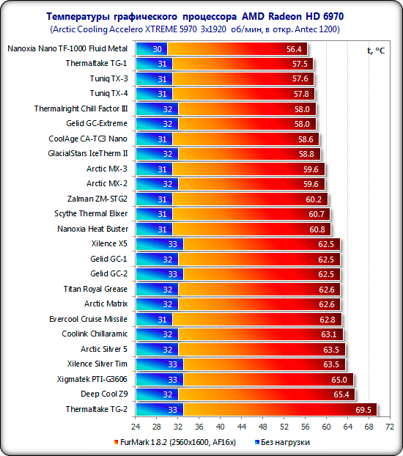
Выбирать термопасту необходимо по одному критерию: результатам, которые она демонстрирует в профессиональных обзорах от авторитетных изданий. Как правило, там обеспечивается и единообразие условий тестирования, и грамотная методика проведения тестов, что позволяет называть полученные результаты достоверными.
Имея на руках базу результатов, продемонстрированных разными пастами на одном железе в одинаковых условиях, можно будет сделать аргументированный и рациональный выбор. К примеру, если некий центральный процессор при использовании пасты А разогрелся только до 84 градусов, а с пастой B — до целых 96 градусов — сразу понятно, кто здесь лучше. Если же при использовании паст A, B и C температура одинакова, но цена и отпускаемый объём паст серьёзно различаются — выбирайте наиболее выгодный вариант.
Упаковка
Как ни парадоксально, но да — это тоже очень важный момент. Как правило, термопаста (и другие интерфейсы) продаются в большем объёме, нежели нужно для разового применения. Это удобно, если вы не хотите ходить в магазин при каждой смене процессорного кулера или чистке ноутбука, но автоматически ставится вопрос хранения термоинтерфейса.

В пакетиках предлагается либо термопаста в малых объёмах (1 грамм), либо термопрокладки. В обоих случаях это не самый удобный вариант — остатки термопасты «на свежем воздухе» быстро засохнут, а с термопрокладок испарится пропитка. Следовательно, приобретая такую упаковку, следует сразу же просчитать нужное вам количество термоинтерфейса, либо позаботиться о его хранении.
Банки, бутылки и тюбики — более надёжный вариант, термопаста в таких упаковках может сохранять свои свойства буквально годами, не засыхая и не разлагаясь на составляющие. Единственный минус такой упаковки — не слишком удобная дозировка и нанесение.
Шприц — идеальный, а потому и самый распространённый вариант. Он герметичен, но кроме того — крайне удобен при дозировке и нанесении пасты на охлаждаемую поверхность.
Объём термопасты и количество термопрокладок
Также немаловажный фактор, поскольку от него зависит итоговая цена покупки и вопросы дальнейшего хранения термоинтерфейса. Так, если вам просто нужно провести разовую профилактику своего ПК, ноутбука или другого устройства — 1-2 грамм термопасты и одной термопрокладки для этого вполне достаточно. Лучше будет даже приобрести меньшее количество термоинтерфейса, но выбрать состав, обладающий лучшими характеристиками.
И не стоит убеждать себя, что вы берёте термоинтерфейс «про запас». Во-первых, когда этот самый «запас» вам понадобится — купленная загодя паста может уже засохнуть от неправильного хранения. Во-вторых, вовсе не факт что к тому времени вы не смените железо на новое, которому, ввиду новизны, обслуживание попросту не нужно.
Обратная ситуация: если у вас домашний сервис по ремонту электроники, либо вы обслуживаете устройства, по своим размерам и количеству греющихся элементов сильно отличающиеся от ноутбуков и ПК — лучше закупиться сразу большими объёмами. Лишний поход в магазин в разгар ремонта может сбить все сроки, а уж если термоинтерфейс закончится в разгар профилактики на удалённом объекте, где магазинов в принципе нет — последствия будут куда более яркими и впечатляющими.
Минимальная и максимальная рабочая температура
Владельцам рядового «домашнего» железа, разумеется, переживать об этих параметрах не стоит. Минусовых температур обычный домашний ПК или ноутбук с вероятностью в 99% не увидят, да и продолжительный нагрев выше 100 градусов обычно означает то, что идти в магазин придётся отнюдь не за новой термопастой.
А вот фанатам экстремального оверклокинга стоит обратить внимание на минимальную температуру, при которой термоинтерфейс сохраняет свои свойства. Большинство термопаст при температурах ниже нуля промерзают насквозь и перестают выполнять свои задачи, что грозит, как минимум, потерей запланированного рекорда. Так что паспортные -80 или -100 — для систем охлаждения на базе фреона, и — 200 градусов — для жидкого азота просто обязательны.

Впрочем, на минимальную рабочую температуру термоинтерфейса стоит обращать внимание и инженерам, обслуживающим различную электронику, работающую «на свежем воздухе». Живём мы всё-таки в северной стране, и -40 зимой — не редкость даже для средней полосы, не то что для Заполярья. Сэкономить на термоинтерфейсе, конечно, можно, но ведь кому-то потом придётся делать внеплановый профилактический ремонт в не самых лучших погодных условиях…
Максимальная рабочая температура — параметр, важный в том случае, если паста наносится на элемент, не имеющий отношения к ПК и тому подобной электронике. К примеру, температура мощного светодиода, охлаждаемого радиатором, легко может уходить за 150 градусов, а у хорошо нагруженного транзистора — и за 200 градусов. И вовсе неплохо иметь термопасту, которая в таких условиях не засохнет и не превратится в камень в течение всего паспортного срока службы.

Критерии и варианты выбора
Термоинтерфейсы, предлагаемые в магазинах сети ДНС/Технопоинт, можно рассортировать следующим образом:
[url=»https://www.dns-shop.ru/catalog/17a9cccc16404e77/termopasta/?p=1&mode=list&select-shops=&f=3crh&f=11.6-73]Жидкие металлы и пасты с повышенным содержанием металлов подойдут любителям экстремального разгона, борющимся за каждый градус и мегагерц. Использовать такие интерфейсы необходимо с большой осторожностью, однако при правильном применении они дают превосходные результаты.
[url=»https://www.dns-shop.ru/catalog/17a9cccc16404e77/termopasta/?p=1&mode=list&select-shops=&f=d5js]Термопрокладки (за исключением металлических вариантов!) необходимы для охлаждения таких элементов ПК, как цепи питания видеокарт и материнских плат, чипы памяти (причём как на видеокартах, так и на модулях оперативной памяти, оснащённых радиаторами) и жёсткие диски. Кроме того, они найдут своё применение везде, где требуется охлаждать элементы сложной формы и рельефа, но не нужна слишком высокая эффективность охлаждения.
Термоклей пригодится в том случае, если предполагается установить радиатор на элемент, для которого не предусмотрено общего радиатора, а на плате нет монтажных отверстий, позволяющих винтовое крепление. Прочность термоклея достаточна, чтобы удерживать радиатор (или наоборот — охлаждаемый элемент на радиаторе) без дополнительной фиксации.
Ассортимент термопаст в ДНС включает в себя теплопроводные составы различных типов и видов: от [url=»https://www.dns-shop.ru/catalog/17a9cccc16404e77/termopasta/?p=1&mode=list&stock=2&order=1&f=99-800&select-shops=&f=25-150]бюджетных термопаст, не обладающих большой эффективностью, но поставляемых в больших объёмах, до [url=»https://www.dns-shop.ru/catalog/17a9cccc16404e77/termopasta/?p=1&mode=list&stock=2&order=1&f=400-6899&select-shops=&f=3crh&f=8-11]топовых составов, демонстрирующих сверхвысокую эффективность, и способных работать в условиях низких температур. Есть, разумеется, и [url=»https://www.dns-shop.ru/catalog/17a9cccc16404e77/termopasta/?p=1&mode=list&stock=2&order=1&f=100-6899&select-shops=&f=3crh&f=5-9]»универсальные» варианты, одновременно доступные по цене и показывающие пусть не рекордные, но очень неплохие результаты.
какую лучше выбрать, как правильно нанести
 Компьютер, как любая техника, нуждается в уходе. Чем активнее он используется, тем важнее вопрос охлаждения процессора. Борьба с перегревом поможет продлить срок службы устройства и снизить шум во время работы. Одно из средств здесь — термопаста для процессора. К ее выбору нужно подойти серьезно.
Компьютер, как любая техника, нуждается в уходе. Чем активнее он используется, тем важнее вопрос охлаждения процессора. Борьба с перегревом поможет продлить срок службы устройства и снизить шум во время работы. Одно из средств здесь — термопаста для процессора. К ее выбору нужно подойти серьезно.
Виды и различия термоинтерфейсов
Термопаста — привычный, но не единственный вид термоинтерфейса. В продаже можно найти несколько типов, каждый из которых обладает своими особенностями.
Жидкий металл
Жидкий металл — чемпион по теплопроводности. Он лучше помогает отвести лишние градусы от процессора к радиатору. Охлаждение при грамотном использовании проходит эффективнее. Жидкий металл необязательно сразу находится в жидком состоянии. Иногда он продаётся в форме прокладок, которые нужно расплавить и нанести. К его главным особенностям относятся следующие характеристики:
 Отлично переносит низкие температуры, даже минусовые. Это прекрасный вариант, когда нужно разогнать устройство.
Отлично переносит низкие температуры, даже минусовые. Это прекрасный вариант, когда нужно разогнать устройство.- Химический состав — очень агрессивный. Нельзя применять вместе с кулерами из алюминия. Часть изделия может просто раствориться. По той же причине иногда портятся крышки от процессора.
- Хорошо проводит ток, что при неумелом использовании может стать проблемой. Например, на чипах видеокарт без теплораспределительной крышки применять его не следует.
- Дорого стоит.
Использование термопрокладок
Термопрокладки — еще один вид интерфейса для охлаждения. Они удобны и универсальны, хотя по эффективности уступают жидкому металлу. Их особенности — в следующем:
- Это электроизолятор, поэтому можно не заботиться об аккуратности, точности установки. Если даже такая прокладка вышла за пределы процессора и захватила соседний участок платы, ничего страшного не произойдет.
- Применяется на материнских платах, видеокартах. Термопрокладки заполняют пустоты почти без потери качества, поэтому отлично подходят для участков со сложным «рельефом».
- Для центрального и графического процессора не подходят. Этим узлам нужно что-то более эффективное. Они будут слишком слабо охлаждаться.
Применение термоклея
Термоклей пластичен только короткое время. Затем он образует прочное соединение. Подходит, например, для установки радиаторов VRM на материнской плате, если в конструкции нет винтов.
Прочность соединения является и плюсом, и минусом. Отсоединять радиатор — рискованно: иногда отрывается процессор. По этой причине для ЦПУ лучше не использовать.
Универсальный помощник — термопаста
Термопаста используется чаще всего. Для её применения нужен очень маленький зазор между элементами — процессором и системой охлаждения. По способности проводить тепло она хуже жидкого металла, однако имеет массу достоинств, особенно для новичка. Например:
 Большинство марок не проводят ток. Исключение — те из них, где в составе имеется порошок из металла.
Большинство марок не проводят ток. Исключение — те из них, где в составе имеется порошок из металла.- Намного эффективнее охлаждает, чем термопрокладка.
- Можно подобрать подходящий по цене вариант.
- Слишком часто наносить не нужно. Достаточно одного раза в год.
Термопаста подходит не только для процессоров. Она используется в любых узлах системного блока. Однако решающее значение имеют качество товара и правильность нанесения.
Процедура замены
Для компьютерных дел мастера поменять термопасту — одна из самых простых работ. Обычно это делается после чистки компьютера. Можно справиться и самостоятельно. Нужно немного разбираться в устройстве компьютера — тогда процедура не представляет особой сложности:
 От системного блока отсоединяются все кабели, шнуры. Он кладется набок, открывается крышка.
От системного блока отсоединяются все кабели, шнуры. Он кладется набок, открывается крышка.- Снимаются охладители, то есть радиатор и кулер. Последний желательно сразу отсоединить от материнской платы, чтобы он не мешался. Стандартный радиатор Intel оснащен ножками, куда вставляется отвертка. Хватит половины оборота против часовой. У продукции AMD для этого сбоку от радиатора есть ручка.
- Процессор также желательно снять, хотя это необязательно.
- Процессор и радиатор нужно очистить от старой пасты. Можно использовать вату или туалетную бумагу. Иногда паста не оттирается. Ее можно удалить с помощью изопропилового спирта. Хотя обычно с этим проблем не возникает.
- На процессор нужно нанести небольшое количество термопасты. Она необходима, чтобы сгладить микроскопические неровности. Максимально ровные поверхности лучше передают тепло, поэтому чем меньше будет пасты, тем лучше.
- Паста растирается по всей поверхности процессора. Можно использовать для этого пластиковую карту. Состав должен покрывать всю поверхность процессора и не выходить за ее пределы. Много мазать не нужно. В идеале получившийся слой — ровный, тоньше 1 мм. Желательно намазать всю пасту одним движением.
- Устройство собирается в обратном порядке.
- Проверяется работа. Для определения температуры можно воспользоваться одной из программ. Наиболее простая и удобная — Speccy. Если остался перегрев, не все сделано правильно. Возможно, пасты слишком много. Иногда забывают подключить кулер.
Правила выбора
Нежелательно брать первый попавшийся вариант. Важно выяснить, какая термопаста лучше для процессора. От такого небольшого элемента порой зависят работа и исправность всего компьютера. Лучше всего знать основные параметры изделия и хорошие марки.
Определение эффективности
 Важно сделать правильный выбор. Трудность состоит в том, что определить эффективность проблематично. Она не указывается ни в документах, ни в каталогах, ни на упаковке, ни на сайтах производителей.
Важно сделать правильный выбор. Трудность состоит в том, что определить эффективность проблематично. Она не указывается ни в документах, ни в каталогах, ни на упаковке, ни на сайтах производителей.
Основная задача пасты — понижать температуру, передавая тепло на радиатор, поэтому многие связывают её эффективность с такой характеристикой, как теплопроводность. Однако это слишком упрощенно. Нередко в паспортах одна паста превосходит другую в 1,5−2 раза, но на деле они показывают одинаковые результаты.
Для того чтобы узнать, какую термопасту выбрать для процессора, нужно посоветоваться со специалистом или посмотреть результаты тестов. Конечно, информацию следует получать только в авторитетных изданиях или у проверенных мастеров.
Обычно в обзорах разные теплопроводные пасты испытываются в одинаковых условиях. Например, если процессор с одной пастой нагрелся до + 85 °C, а с другой — до + 95 °C, то первая — лучше. При примерно одинаковых результатах стоит обращать внимание уже на стоимость и объем упаковки.
Пределы рабочей температуры
 Учитывается также минимальная и максимальная рабочая температура, хотя думать об этом рядовым пользователям не нужно. В домашних условиях ноутбук или персональный компьютер вряд ли попадет в условия минусовой температуры. Перегрев же процессора выше 100 °C допускать нельзя, иначе он быстро сгорит. При решении вопроса о том, какую термопасту выбрать для ноутбука, этот параметр обычно игнорируется.
Учитывается также минимальная и максимальная рабочая температура, хотя думать об этом рядовым пользователям не нужно. В домашних условиях ноутбук или персональный компьютер вряд ли попадет в условия минусовой температуры. Перегрев же процессора выше 100 °C допускать нельзя, иначе он быстро сгорит. При решении вопроса о том, какую термопасту выбрать для ноутбука, этот параметр обычно игнорируется.
Минимальная температура может понадобиться, например, инженерам, имеющим дело с оборудованием на улице. Большинство термопаст при минусе промерзают, и пользы от них уже нет.
Варианты упаковок
Специальная паста, как самый востребованный термоинтерфейс, имеет много вариантов исполнения. Причем не только в плане характеристик, но и в отношении упаковки. Нелишним будет знать, как выбрать термопасту, чтобы было удобнее работать. Упаковка также влияет на это. Встречаются следующие виды:
 Пакетики. Обычно в них хранится паста в небольших количествах. Стандартный объём — 1 г. Они подходят для одноразового использования. Остатки сохнут и приходят в негодность. Некоторым пользователям удается хранить их какое-то время. Новичкам не всегда известно, сколько пасты потребуется. Для обычной профилактики системы компьютера или ноутбука 1 г вполне достаточно.
Пакетики. Обычно в них хранится паста в небольших количествах. Стандартный объём — 1 г. Они подходят для одноразового использования. Остатки сохнут и приходят в негодность. Некоторым пользователям удается хранить их какое-то время. Новичкам не всегда известно, сколько пасты потребуется. Для обычной профилактики системы компьютера или ноутбука 1 г вполне достаточно.- Тюбики, баночки, бутылочки. Срок годности термопасты в таких упаковках выше. Их можно хранить до нескольких лет. Из минусов — неудобство выдавливания и нанесения.
- Шприц — пожалуй, лучший вариант. Работать с ним удобнее, поэтому такая упаковка — самая распространенная.
Обычному пользователю делать запасы термопасты не нужно. Она теряет свойства, а иногда потребуется обновить «железо», и срок профилактики вырастет. Мастера, наоборот, приобретают её в больших объёмах, чтобы не отвлекаться от работы. Кроме того, не всегда и не везде получается купить нужную пасту. В обоих случаях сроки работы могут быть сорваны.
В магазинах, как правило, есть из чего выбрать. Попадаются и бюджетные варианты, показывающие скромные результаты, и топовые, предназначенные для рекордов. Лучше всего выбрать средний во всех отношениях вариант.
Некоторые производители
Качество, как и у любого товара, зависит от производителя. Причем в каждом ценовом диапазоне есть свои лучшие представители.
Zalman ZM-STG2 выделяется среди бюджетных продуктов. По отзывам, при правильном нанесении температура процессора может снизиться более, чем на десять градусов. Максимальная рабочая температура здесь — +150°C. Продается в шприцах. Из минусов:
- некоторые считают ее слишком густой;
- мало подходит для разгона.
Noctua NT-h2 также стоит недорого, но относится уже к продукции среднего уровня. Это разработка австрийских ученых. Университет, в котором они работают, исследует вопросы передачи тепла. К особенностям продукта относятся:
- упаковка — из пластика с картонной лопаткой, есть шприц на 3,5 г;
- густота и вязкость — на хорошем уровне, легко наносить;
- теплопроводность — средняя;
- рабочая температура — от -50 до +110°C.
Coollaboratory Liquid PRO
Coollaboratory Liquid PRO относится к лучшим пастам. Производитель находится в Германии и использует в работе новаторские идеи. Обычно в составе термопаст есть алюминий, цинк и прочие вещества, обладающие хорошей теплопроводностью. Здесь же они заменены на сплав из десяти металлов, жидких в естественных условиях.
Небольшое количество пасты похоже на каплю ртути. Эффективность — огромная. Теплопроводность — 82 Вт/мК. В комплект входят:
- шприц, вмещающий 1 г;
- ватные палочки;
- губка;
- документация.
Это очень качественная паста, и стоит она дорого. Ей обычно пользуются профессионалы. Нередко она применяется оверклокерами для разгона процессора. При нанесении нужно быть предельно аккуратным и точным.
 Нельзя недооценивать роль термопасты. При выборе нужного варианта учитываются цели её применения и возможности компьютера. Некачественный товар иногда приводит к поломке процессора. Покупать слишком хорошую пасту для слабого «железа» нет необходимости.
Нельзя недооценивать роль термопасты. При выборе нужного варианта учитываются цели её применения и возможности компьютера. Некачественный товар иногда приводит к поломке процессора. Покупать слишком хорошую пасту для слабого «железа» нет необходимости.
Если результаты не те, что ожидались, причина не всегда заключается в качестве продукта. Пасту нужно менять по правилам. Лучше доверить это профессионалу, хотя многие делают все самостоятельно.
При неудаче всегда можно повторить попытку и сменить пасту еще раз. Главное — не дать процессору сломаться раньше времени из-за перегрева. Для этого важно следить за температурой. Сильный нагрев обычно выдает себя шумом, особенно у ноутбуков.
какая лучше и зачем она нужна?
Владельцам персональных компьютеров и ноутбуков, которые сталкиваются с проблемой низкой скорости работы и самопроизвольным выключением устройства, часто приходилось слышать, что все можно решить заменой термопасты. Часто замену термопасты включают как дополнительную услугу при чистке компьютера. Обходится такое удовольствие довольно дорого. Пришло время узнать, что такое термопаста для процессора, зачем нужна она, как её заменить самостоятельно и какому производителю отдать свое предпочтение при покупке.
Углубившись в физику
Из курса школьной физики можно припомнить информацию о теплопроводности. Есть материалы, которые не проводят тепло, есть те, что частично проводят, и те, что полностью передают температуру. Например, изолирующая лента имеет минимальную теплопроводность, благодаря чему ею обматывают оголенные участки провода, чтобы не допустить возгорания. Компьютерная паста, наоборот, играет роль проводника тепла, благодаря однородности массы и высокой теплопроводности, и способна передать выделяемое тепло от процессора системе охлаждения. Вот зачем термопаста для процессора нужна.
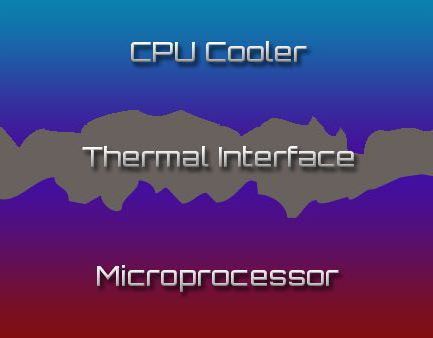
Между процессором и радиатором системы охлаждения нет плотного соприкосновения. Существует много микроскопических зазоров, в которые попадает воздух при монтаже. Как известно, воздух — плохой проводник. Поэтому и была разработана хорошая термопаста для процессора, которая при монтаже не только вытесняет воздух, а и предоставляет устройству великолепную теплоотдачу.
Потребности в термопасте
Разобравшись в том, что такое термопаста для процессора, зачем нужна она, и изучив принцип её действия, необходимо узнать, где её можно применять. В первую очередь при монтаже системы охлаждения на процессор в компьютере. Также термопасту необходимо наносить и на видеокарту, в местах соприкосновения чипов с радиатором системы охлаждения. Если на материнской плате компьютера установлены дополнительные радиаторы охлаждения, которые являются съемными, непременно нужно воспользоваться термопастой. Проблема перегрева есть и в ноутбуках. В основном мобильные устройства имеют единую систему охлаждения на все компоненты, которые выделяют тепло.
Немного о термопластичном клее
Выходит, если компьютер греется, ему поможет термопаста для процессора. Какая лучше из всех предлагаемых, можно будет узнать немного позже, а пользователю перед покупкой важно знать, что, помимо термопасты, на рынке есть и термоклей. В отличие от термической пасты, он может менять свое физическое состояние под воздействием тепла и переходить при определенной температуре из твердого состояния в жидкую форму. В компьютерных технологиях термоклей периодически применяется, особенно в ноутбуках. При сильном нагреве смесь плавится и вытесняет воздух, обеспечивая высокую теплопроводность, которая сохраняется в дальнейшем.

На самом деле, если процессор достигнет температуры плавления термопластичного клея, то он быстрее сгорит, ведь 100 градусов по Цельсию — для кристаллов это много. А при рабочих температурах 70-80 градусов твердый термоклей показывает низкую теплопроводность по отношению к термической пасте. К тому же, прежде чем заменить термопасту для процессора на термопластичный клей, нужно знать, что спустя несколько лет, когда возникнет необходимость заменить теплопроводный компонент, могут возникнуть трудности по очистке радиатора и процессора от клея.
Делаем простую работу своими руками
Заменить термическую пасту на процессоре обычному пользователю, далекому от ИТ-технологий, не составит большого труда. Для этого нужно немного желания и, естественно, термопаста для процессора. Как наносить масло на хлеб, знают все – слой должен быть минимально тонким, но покрывать всю поверхность на 100%. Естественно, перед нанесением термопасты на процессор нужно очистить его ветошью от остатков старой пасты. Чистке подвергается и радиатор – до заводского блеска. Нанеся тонкий слой термопасты на процессор, следует прислонить радиатор сверху и зафиксировать. Если во время фиксации поверхности разъединились, процедуру нужно повторить заново, с самого начала.

Важно помнить, что процессор извлекать из материнской платы не нужно. Изъяв процессор из слота, можно нечаянно загнуть одну из ножек на нем или на материнской плате, потом при установке она легко сломается.
Как демонтировать радиатор
Прежде чем заменить термопасту для процессора, нужно снять кулер. Существует три основных вида крепления.
- Пластиковые винты с защелкой. Сверху на четырех винтах нарисованы стрелки, повернув в нужном направлении винты до упора, необходимо их потянуть на пару сантиметров вверх. Сработают защелки, радиатор можно будет снять. При установке на место нужно вернуть винты в исходное положение, а также убедиться, что защелки на другом конце винта установлены ровно, не подгибаются, иначе вставить их в узкие разъемы на материнской плате не удастся без острого предмета. При неудачном монтаже всегда смещается термопаста для процессора. Как наносить заново, разобрались.
- Металлические винты, которые выкручиваются обычной отверткой из четырех креплений, и кулер снимается без особых проблем. Установка так же проста, как и съем.
- Защелка без винтов активно использовалась на старых процессорах и сейчас выходит из обихода. Легким нажатием пальцев на специальные ручки защелки разжимается механизм, высвобождая радиатор из «плена» защелки. Монтаж производится действиями наоборот.
Система охлаждения видеоадаптера
Хорошая термопаста для процессора применяется и в системе охлаждения видеокарт. Ведь если обратиться к статистике, из-за перегрева чаще сгорают видеоадаптеры, нежели процессоры. Почему-то часто сервисные центры при обслуживании компьютера пасту меняют только на процессоре.

Снять систему охлаждения на видеокарте очень просто, так как она практически идентичная у всех производителей. В игровых моделях радиатор прикручен к корпусу подпружиненными винтами, а дешевые модели установлены на металлические защелки. Сняв радиатор, не помешает выйти на открытый воздух и продуть его от пыли и мусора. В отличие от радиатора на процессоре, дорогой видеоадаптер с турбиной забивается пылью очень сильно. Как и в случае с процессором, нужно всё аккуратно зачистить салфеткой или ветошью, нанести тонкий слой термопасты и собрать аккуратно конструкцию.
О любителях разгона процессоров и видеоадаптеров
Желающим повысить производительность своего компьютера для работоспособности очередной игры приходится прибегать к так называемому разгону процессора и видеоадаптера. В процессе разгона увеличивается напряжение в чипе, а соответственно, и температура. Многие пользователи в социальных сетях обсуждают, какую термопасту выбрать для процессора или видеоадаптера, которые будут работать на 20% быстрее от штатного режима. Пытаться побороть проблему тепловыделения применением термопасты считается глупостью. В первую очередь нужно смотреть в сторону смены системы охлаждения.

Как минимум при малых финансах стоит установить добротный кулер с медным сердечником, медными трубками и вентилятором, который умеет гнать сильный поток воздуха. Если финансы не ограничены, можно установить водяное охлаждение, которое решит все вопросы с перегревом. Наконец, никто не запрещает использовать систему охлаждения жидким азотом. Но ни о каком обсуждении термопасты для разгона систем не может идти и речи. Разница в теплопроводности – пара градусов по Цельсию, но никак не десятки.
Чем отличаются продукты разных производителей
Выбор термопасты для процессора не должен усложняться обильным количеством всевозможных предложений на рынке. Отличия между термической пастой у разных производителей небольшие, а эффективность практически идентичная. Пусть производители и заявляют, что только их продукт стопроцентно передает все тепло от процессора к радиатору, однако, судя по многочисленным отзывам и тестам, особой разницы между производителями нет. Отличается разве что в цене термопаста для процессора. Какая лучше из них, сказать трудно, проще описать характеристики, достоинства и недостатки большинства термических паст, представленных на рынке, а покупатель пусть сам решает, какому бренду отдать предпочтение.

Отечественный производитель
Вряд ли продавцы в компьютерных магазинах постсоветского пространства быстро назовут маркировку термопасты иностранного производства, но все без исключения знакомы с российскими продуктами «КПТ-8» и «Алсил-3». Первый вариант производится в тюбиках и баночках, а второй продается в шприце. Пусть на таре написаны разные значения и состав, но судя по субстанции, запаху, цвету и тесту, очень похоже, что это одна и та же термопаста для процессора. Какая лучше из них, сказать трудно, но судя по отзывам пользователей, «КПТ-8» в тюбике при небольшой цене содержит больше пасты, соответственно, ее надолго хватает.

Рынок иностранных термических паст
Все термопасты иностранного производства, такие как Zalman, Thermaltake, Titan, Gigabyte и Fanner, отличаются друг от друга лишь окраской. Тюбики идентичные – в виде одноразового шприца с закручивающейся шляпкой вместо иглы. Добавленный в термическую пасту краситель имеет яркую окраску, он очень трудно стирается с поверхностей и отмывается с рук. Можно заявить, что это самая маркая в мире термопаста для процессора. Какая лучше из них, сказать однозначно трудно, ведь каждая из перечисленных компаний существует уже несколько десятков лет на рынке и точно знает толк в системах охлаждения.
Наносим на CPU термопасту | Персональный блог | Обзоры
Добрый день, уважаемые пользователи клуба экспертов!
Конечно многие проделывали эту процедуру нанесения термопасты и не один раз, но я думаю не лишним будет поделиться опытом с подрастающим поколением .
Стоял я в сервис центре (не DNS, но и названия говорить не буду), ждал пока принесут принтер. Заходит подросток — лет 17-18 с системным блоком, несет го за стойку и просит что бы ему поставили антивирус, мол он сам не умеет… Стыдно мне за него стало однако… Ну ладно 🙂 не большое отступление и собственно приступим к теме!
Что такое термопаста?
Термопаста или термоинтерфейс — слой теплопроводящего состава между охлаждаемой поверхностью и отводящим тепло устройством.
Обычно термопаста продается в специальных шприцах и стоит относительно не дорого.

И вот пример термопасты в пакетиках 🙂

И так. Я купил термопасту TITAN Nano Grease (R)
Стенд
Мной использовались следующие компоненты:
CPU AMD Athlon 64 x2 5200+ Socket AM2
M/B Epox модель не помню.
Кулер: DEEPCOOL Beta 40 Socket AM2
Остальную конфигурацию описывать не буду.
Присутпаем
1. Выключаем питание на БП, откручиваем болты держащие крышку корпуса.
2. Отсоединяем кабель питания вентилятора.
3. Аккуратно снимаем радиатор с кулером.
Если радиатор упорно не хочет отставать от крышки процессора — значит термопаста присохла! Что бы не вырвать процессор «с мясом» из гнезда делаем так: Возвращаем все на место, включаем БП, запускаем компьютер. даем ему запуститься. Выключаем. Это разогреет термопасту и даст нам возможность удалить радиатор с крышки процессора и из сокета безболезненно!
4. После удачного извлечения радиатора вытаскиваем сам процессор(На сокете есть железный рычажок), он сам непосредственно в термопасте, поэтому делаем все аккуратно, стараемся не замараться.
Очистка: пыль и термопаста
Приступаем к очистке радиатора от пыли — я делал это кисточками «Белка» 😀 нужна большая пушистая и маленькая тоненькая. большой убираем основную пыль, маленькой все остальное. Лопасти вентилятора я чистил пальцами и салфетками))
Удаляем старую термопасту
Термопасту удаляем следующим образом:
Салфеткой сухой, или слегка смоченной в спирте (поверхности металлические). аккуратно стираем с основания радиатора и процессора оставшуюся засохшую термопасту. Одновременно этим мы и обезжирим наши поверхности.
Радиатор:

и собственно процессор:
Наносим термопасту
И так, когда все «отполировано до блеска» отложим радиатор в сторонку и займемся нанесением термопасты.
Вставляем процессор в гнездо сокета, аккуратно, на обратной стороне процессора есть золотистый треугольник — он должен совпасть с таким же на сокете.
Вставили.

Берем шприц и аккуратным тонким слоем выдавливаем содержимое на процессор. После чего берем кусочек писчей бумаги, или как у меня — специальный скребок, и аккуратно размазываем по процессору:

Возвращаем радиатор на место
Аккуратно помещаем радиатор на процессор, стараемся не ерзать им по поверхности, да бы не размазать пасту по всему сокету. Как только радиатор плотно встанет в сокет можно чуть чуть поерзать, не сильно. Цепляем защелку, закрываем ключ в нужном направлении. Вуаля — радиатор установлен на место.

Подключаем питание процессора, закручиваем крышку корпуса на болты, включаем питание БП.
Помните!!!: Избыток термопасты также плох, как ее недостаток. Старайтесь намазать ее тонким ровным слоем. Это залог хорошей теплоотдачи!
Запуск и проверка
Ну что же, вот мы и подошли к концу — проверяем работу.
Запускаем AIDA64SpeedFan
Запускаем тест и смотрим как изменилась температура. Конечно все зависит от качества термопасты, но это уже другая история…
Выбор лучшей из лучших — термопаста | Периферия | Обзоры
Оглавление
После моих многочисленных и очень утомительных тестов термопасты я решил на данный момент огласить однозначного победителя который должен быть наиболее достоин находится между теплораспределительной крышкой процессора и основанием теплосъёмника.
Участники тестирования
Glacial Stars Ice Therm I


Характеристики:
Thermal Conductivity W/(mK)-4.5
Operation Temperature- -30-180C
Color Light-Gray.
Net weight:1.5g
Стоимость (в т.ч. за грамм): 200р. (133.33р.)
В комплекте идёт лопаточка для нанесения термоинтерфейса.
Glacial Stars Ice Therm II


Характеристики:
Thermal Conductivity W/(mK)- 8.1
Operation Temperature- -40-100C
Color Light-Gray.
Net weight:1.5g
Стоимость (в т.ч. за грамм): 250р. (166.66р.)
В комплекте идёт лопаточка для нанесения термоинтерфейса.
Arctic Silver Ceramique 2

Характеристики:
Average Particle Size:
Temperature Limits:
Peak: –150°C to >185°C
Long-Term: –150°C to 130°C
Coverage Area:
2.7-gram syringe. (Approximately 1cc)
Стоимость (в т.ч. за грамм): 190р. (70.37р.)

Характеристики:
Thermal Conductivity W/(mK)>1.134
Operation Temperature: -50-300C
Thermal Imperdance:
Dielectric Constant A> 5.1
Viscosity: 73
Color: Silver
Net weight: 1.5g
Ingredients.
-Silicone Compounds 50%
-Carbon Compounds 20%
-Metal Oxide Compounds 30%
Стоимость (в т.ч. за грамм): 90р. (60р.)
В комплекте идёт карточка из картона с глянцевой поверхностью для нанесения термопасты.
Добавил данный термоинтерфейс в тест по просьбе Stepnoi. Но только его я тестировал ранее при температуре помещения 22C, а все остальные участники тестировались при температуре на градус выше.
Arctic Cooling MX-2 4g.

Характеристики:
Thermal Conductivity W/(mK)-5.6
Viscosity (poise)-850
Density (g/cm³)-3.96
Net weight: 4g
Стоимость (в т.ч. за грамм): 270р. (90р.)
Arctic Cooling MX-2 8g.


Характеристики:
Thermal Conductivity W/(mK)-5.6
Viscosity (poise)-850
Density (g/cm³)-3.96
Net weight: 4g
Стоимость (в т.ч. за грамм): 190р. (23.75р.)
Эту термопасту я включил в тестирования т.к. многие люди сомневаются в её подлинности при столь привлекательной цене за грамм.
Время тестов

Тестовый стенд:
Корпус: SILVERSTONE TEMJIN TJ11B-W, МП: ASUS LGA2011 Rampage IV Extreme X79 8xDDR3-2400 5xPCI-E3.0 8ch BT 4xSATA 4xSATA3 RAID 8xUSB3 eSATA BT E-ATX, Процессор: Intel Core i7-3820 3.6GHz (TB up to 3.9GHz) 10Mb 4xDDR3-1866 TDP-130w LGA2011 BOX, Видеокарта: PCI-E GigaByte GeForce GTX 670 2048MB 256bit GDDR5 DVI HDMI DisplayPort, Память: DDR3 4096MBx4 PC17000 2133MHz Kingston HyperX Intel XMP CL11-11-10-30 , БП: Chieftec 850W, 4x8pinPCI-E 8xSATA CabMan Active PFC 14cm fan, Жёсткий: SATA-3 2Tb Seagate 7200 SV35 Cache 64MB, Вентиляторы: ZALMAN ZM-F3BL 120*120*25 1800rpm, DEEPCOOL Wind Blade 120х120х25, 1300RPM. Кулер: Prolimatech Armageddon
Процессор работал на частоте 4375Mhz.
Тест проводился с помощью OCCT 4.3.1 и длился в течении 30 минут.
Комнатная температура в помещении была постоянной и находилась на уровне 23C.
Glacial Stars Ice Therm I




Glacial Stars Ice Therm II




Arctic Silver Ceramique 2




DEEPCOOL Z3




Arctic Cooling MX-2 4g.




Arctic Cooling MX-2 8g.




Сводная таблица полученных результатов
Ядро 0

Ядро 1

Ядро 2

Ядро 3

Подведение итогов:
В результате тестирования победителем стала Arctic Cooling MX-2 в 8 граммовой упаковке, она смогла не только опровергнуть слух о якобы подделки и в некоторых тестах удивительным образом оказалась лучше на пару градусов своей 4 граммовой версии. В общем из всех своих тестов я выявил однозначного лидера это Arctic Cooling MX-2 она не только прекрасно наносится, но и имеет высокую эффективность обыгрывая на пару градусов и даже больше в зависимости от ядра и имеет потрясающую стабильность.
Вторую строчку можно отдать Glacial Stars Ice Therm I и Arctic Silver Ceramique 2 они приблизительно равны в эффективности на третьем месте DEEPCOOL Z3.
Главным разочарованием стала термопаста Glacial Stars Ice Therm II она мало того недешёва, но к тому же имеет ужасную консистенцию напоминающую глину, которую очень трудно намазать кредиткой она моментально отвердевает и приливпет на неё вследствии чего расход повышенный и вам одной упаковки хватит на однократное использование, а по эффективности , также и по удобству нанесения она немного уступает продукту своего же бренда Glacial Stars Ice Therm I. В итоге могу заверить всех что большая теплопроводность пасты ещё не говорит о её лидерстве и эффективности.
рейтинг лучших по цене и качеству
Наверх- Рейтинги
- Обзоры
- Смартфоны и планшеты
- Компьютеры и ноутбуки
- Комплектующие
- Периферия
- Фото и видео
- ТВ и аудио
- Техника для дома
- Программы и приложения
- Новости
- Советы
- Покупка
- Эксплуатация
- Ремонт
- Подборки
- Смартфоны и планшеты
- Компьютеры
- Аксессуары
- ТВ и аудио
- Фото и видео
- Программы и приложения
- Техника для дома
- Гейминг
- Игры
- Железо
- Еще
- Важное
- Технологии
- Тест скорости
Выбор термопасты для процессора

Термопаста играет большую роль в охлаждении процессора и видеокарты, поэтому следует ответственно подойти к её выбору. Даже снижение температуры на несколько градусов может значительно продлить срок службы ЦПУ.
Чаще всего используются следующие виды паст:
- теплопроводящие прокладки;
- припои и жидкие металлы;
- теплопроводящие пастообразные составы.

Использовать жидкие металлы следует предельно аккуратно, так как они являются проводниками и могут проводить электрический ток. Они обладают самой лучшей теплопроводностью относительно других типов, но есть и два недостатка — высокая стоимость и невозможность в дальнейшем сменить кулер. При
Теплопроводящие прокладки используются для того, чтобы заполнить зазор или в слабо нагревающихся частях. Часто применяют в ноутбуках. Не используются для процессоров и видеочипов.
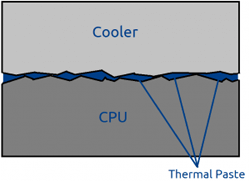 Теплопроводящие пастообразные составы. Они же термопасты. Самый распространённый вид, с кучей марок от разных производителей. Ценовой диапазон от 2 до 10 долларов. Основными показателями является теплопроводность и тепловое сопротивление. Обычно, чем выше теплопроводность и чем меньше тепловое сопротивление, тем лучше. Но не всегда. Особенно не стоит доверять данным характеристикам на упаковках. Производители делают всё, чтобы добиться наилучших показателей, которые могут быть достигнуты только в определённых условиях. Поэтому, лучшим доводом при выборе термопасты могут служить только тесты третьих сторон.
Теплопроводящие пастообразные составы. Они же термопасты. Самый распространённый вид, с кучей марок от разных производителей. Ценовой диапазон от 2 до 10 долларов. Основными показателями является теплопроводность и тепловое сопротивление. Обычно, чем выше теплопроводность и чем меньше тепловое сопротивление, тем лучше. Но не всегда. Особенно не стоит доверять данным характеристикам на упаковках. Производители делают всё, чтобы добиться наилучших показателей, которые могут быть достигнуты только в определённых условиях. Поэтому, лучшим доводом при выборе термопасты могут служить только тесты третьих сторон.
Сравнение эффективности термопаст
Так как самостоятельно производить тесты для меня является дорогим удовольствием, я воспользуюсь результатами одного из ресурсов по разгону процессоров. Замеры производились на открытом стенде при температуре в помещении 22 градуса. Прогрев процессора осуществлялся при помощи программы LinX, а для мониторинга температуры использовалась утилита Everest Ultimate Edition.
В качестве испытуемых были выбраны марки от различных производителей:
- КПТ-8 (металл)
- КПТ-8 (пластик)
- Алсил-3
- Thermaltake TG-4
- Termalright Chill Factor 2
- Thermalright Chill Factor 3
- Arctic Silver Ceramique
- Arctic Cooling MX-2
- Arctic Cooling MX-4
- Noctua NT-h2
- Zalman ZM-STG2
Тестировать будем на процессоре «Intel Core i7-4770» в связке с кулером «Termalright Archon» и двумя активными вентиляторами с оборотами 1300 в минуту. На графике изображена температура процессоров в простое и под нагрузкой. Чем меньше показатели, тем лучше.
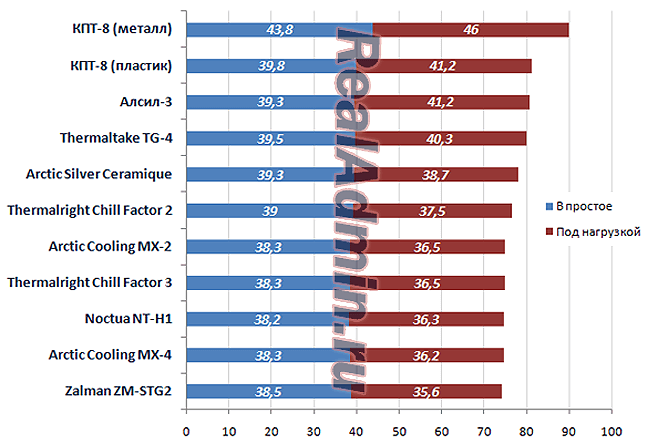
Как видим, разница в показаниях существенна. Популярная в России «КПТ-8» показала наихудшие показатели среди всех тестируемых паст и не может быть рекомендована для применения в игровых машинах с горячими процессорами. Но и стоимость «КПТ-8» существенно ниже других. Именно поэтому её часто используют в различных сервисных центрах по обслуживанию и ремонту оргтехники. Ну а лидером стала термопаста от Zalman.
Подведём итог
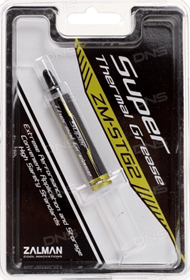 Пасты «КПТ-8» и «Алсил» хотя и заняли в тесте последние места, но вполне могут применяться в офисных компьютерах. Низкая стоимость позволит сэкономить. Из середняков выделю «Arctic Cooling MX-2», при средней цене в 7 долларов за 8 грамм у неё хорошая эффективность, которой вполне хватит для процессора любого компьютера или ноутбука. Ну а лидиром стала термопаста «Zalman ZM-STG2», стоимость которой составляет примерно 6 долларов за 3,5 грамма. Дорого, но ближайшие преследователи от Noctua и Arctic Cooling как минимум не дешевле. Однако, у «Zalman ZM-STG2» есть недостаток. Консистенция пасты такова, что она плохо прилипает к поверхности процессора и требует некоторой усидчивости для равномерного нанесения. В этом плане «Arctic Cooling MX-4» и «Noctua NT-h2» намного лучше.
Пасты «КПТ-8» и «Алсил» хотя и заняли в тесте последние места, но вполне могут применяться в офисных компьютерах. Низкая стоимость позволит сэкономить. Из середняков выделю «Arctic Cooling MX-2», при средней цене в 7 долларов за 8 грамм у неё хорошая эффективность, которой вполне хватит для процессора любого компьютера или ноутбука. Ну а лидиром стала термопаста «Zalman ZM-STG2», стоимость которой составляет примерно 6 долларов за 3,5 грамма. Дорого, но ближайшие преследователи от Noctua и Arctic Cooling как минимум не дешевле. Однако, у «Zalman ZM-STG2» есть недостаток. Консистенция пасты такова, что она плохо прилипает к поверхности процессора и требует некоторой усидчивости для равномерного нанесения. В этом плане «Arctic Cooling MX-4» и «Noctua NT-h2» намного лучше.
 Отлично переносит низкие температуры, даже минусовые. Это прекрасный вариант, когда нужно разогнать устройство.
Отлично переносит низкие температуры, даже минусовые. Это прекрасный вариант, когда нужно разогнать устройство. Большинство марок не проводят ток. Исключение — те из них, где в составе имеется порошок из металла.
Большинство марок не проводят ток. Исключение — те из них, где в составе имеется порошок из металла. От системного блока отсоединяются все кабели, шнуры. Он кладется набок, открывается крышка.
От системного блока отсоединяются все кабели, шнуры. Он кладется набок, открывается крышка. Пакетики. Обычно в них хранится паста в небольших количествах. Стандартный объём — 1 г. Они подходят для одноразового использования. Остатки сохнут и приходят в негодность. Некоторым пользователям удается хранить их какое-то время. Новичкам не всегда известно, сколько пасты потребуется. Для обычной профилактики системы компьютера или ноутбука 1 г вполне достаточно.
Пакетики. Обычно в них хранится паста в небольших количествах. Стандартный объём — 1 г. Они подходят для одноразового использования. Остатки сохнут и приходят в негодность. Некоторым пользователям удается хранить их какое-то время. Новичкам не всегда известно, сколько пасты потребуется. Для обычной профилактики системы компьютера или ноутбука 1 г вполне достаточно.